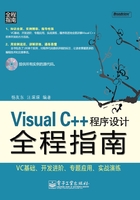
1.4 Visual C++ 6.0的主要框架窗口
Visual C++ 6.0是一种集成的开发环境,一种可视化的编程工具。在其中能够执行多种操作,包括建立、打开、浏览、编辑及编译等。本节简单介绍Visual C++ 6.0的菜单、工具栏和窗口。
1.4.1 Visual C++ 6.0的开发环境
在安装Visual C++ 6.0之后,即可用其开发程序。选择【开始→所有程序→Microsoft Visual Studio 6.0→Microsoft Visual C++ 6.0】命令,进入Visual C++ 6.0的开发环境,如图1-10所示。

图1-10 Visual C++ 6.0的开发环境
从中可以看出Visual C++ 6.0的菜单栏包括了全部操作命令,它和工具栏一样可以停放到开发环境中的任意位置,也可以通过设置将菜单栏恢复为本来位置。
Visual C++ 6.0提供了Standard、Wizardbar、Edit及Debug等11个工具栏。用户可以通过右击工具栏,打开相关的快捷菜单。
工作区包括ClassView和FileView等页面,分别用于列出当前应用程序中的所有类及源文件。
代码编辑器用于显示当前编辑的C++程序文件及资源文件。
当编译及链接程序时,输出窗口(Output)显示编译和链接的相关信息。
1.4.2 菜单栏
Visual C++ 6.0菜单栏包括File、Edit、View、Insert、Project、Build、Tools、Windows和Helps菜单,如图1-11所示。

图1-11 菜单栏
(1)File菜单
File菜单中包含用于操作文件的各种命令,主要命令快捷键及功能说明如表1-1所示。
表1-1 File菜单主要命令的快捷键及功能说明

(2)Edit菜单
Edit菜单包含所有与编辑文件操作有关的命令,部分命令的快捷键及功能说明如表1-2所示。
表1-2 Edit菜单部分命令的快捷键及功能说明

(3)View菜单
View菜单包含用于检查源代码和调试信息有关的命令,部分命令的快捷键及功能说明如表1-3所示。
表1-3 View菜单部分命令的快捷键及功能说明

(4)Insert菜单
Insert菜单用于在当前项目中插入新类及资源等,部分命令、快捷键及功能说明如表1-4所示。
表1-4 Insert菜单部分命令的快捷键及功能说明

(5)Project菜单
Project菜单包含用于管理项目和工作区的命令,部分命令的快捷键及功能说明如表1-5所示。
表1-5 Project菜单部分命令的快捷键及功能说明

(6)Build菜单
Build菜单用于创建、编译、调试及执行应用程序,部分命令的快捷键及功能说明如表1-6所示。
表1-6 Build菜单部分命令的快捷键及功能说明

(7)Tools菜单
Tools菜单用于调用Visual C++ 6.0提供的工具,其中命令的快捷键及功能说明如表1-7所示。
表1-7 Tools命令的快捷键及功能说明

(8)Window菜单
Window菜单用于设置Visual C++ 6.0开发环境中窗口的属性。
(9)Help菜单
Help菜单为用户提供详细的帮助信息。
1.4.3 工具栏
Visual C++ 6.0提供的每一个工具栏由一组工具栏按钮组成,分别对应相应的命令。
右击如图1-12所示的工具栏中的任意位置,弹出一个下拉式菜单,其中包括Visual C++ 6.0提供的所有标准工具栏。

图1-12 工具栏
单击其中的某个命令,将相应的工具栏添加到工具栏区域中,如图1-13所示。

图1-13 添加工具栏
1.4.4 工作区
通过工作区可以查看和访问项目中的所有元素,其底部有一组标签,用于从不同角度查看项目中包含的工程文件信息。
工作区主要包括3个视图,即ClassView、ResurceView及FileView。每个视图至少有一个顶层文件夹,由组成项目视图的元素组成,通过展开文件夹可以显示视图的详细信息。视图中的每个文件夹可以包含其他文件夹或多种元素,如子项目、文件、资源、类和标题等。
(1)ClassView视图
ClassView视图用于显示当前工作区中所有类、结构和全局变量,它提供了工程中所有类的层次列表,通过展开可以显示类中包含的详细信息。双击成员函数名可以在代码编辑窗口中显示此函数的详细信息,如图1-14所示。

图1-14 ClassView视图
(2)ResurceView视图
ResurceView视图如图1-15所示,它用于列出工程中用到的所有资源。资源指图像、字符串值,以及程序所需要的其他编程组件,每个资源都有自己的文件夹。

图1-15 ResurceView视图
(3)FileView视图
FileView视图如图1-16所示,它用于提供工程中所有文件的完整列表,并按照文件类型分类。在其中可以显示并编辑源文件和头文件,使打开资源文件和解释文本等非代码文本更加简单。

图1-16 FileView视图
1.4.5 代码编辑器
Visual C++ 6.0提供的代码编辑器如图1-17所示,它是一个非常出色的文本编辑器,除了具有复制、查找及替换等一般文本编辑器的功能外,还具有很多特色功能。

图1-17 代码编辑窗口
例如当输入程序代码时,代码编辑器会显示对应的成员函数和变量,用户可以在成员列表中选择需要的成员。从而减少输入的工作量和手工输入的错误,提高编程的效率。
1.4.6 输出窗口
输出窗口如图1-18所示,主要用于显示代码调试和运行中的如下信息。
(1)编译(Compile)信息:代码和资源编译详细过程,以及编译过程中的警告和错误信息。
(2)连接(Link)信息:连接目标模块过程中的警告和错误信息。
(3)调试(Debug)信息:在调试状态下输出的相关调试信息,如TRACE宏输出调试信息等。

图1-18 输出窗口